Resumo: A corrupção do arquivo de dados do Outlook, o arquivo de dados do Outlook não pode ser acessado, são os problemas mais comuns para os usuários do Outlook irritados. Independentemente de quão complexo esse arquivo de dados corrompido do Outlook possa parecer, existem certas soluções simples que corrigem esse problema. Sim, este artigo é uma compilação de correções para o problema de corrupção de arquivos de dados do Outlook. Um software profissional de reparo PST da Remo pode ajudá-lo a resolver rapidamente o seu problema, baixe e experimente a ferramenta gratuitamente agora.
Erros que indicam arquivo de dados corrompidos do Outlook
- Arquivo de dados do Outlook não pode ser acessado
- Arquivo PST do Outlook não pode ser aberto
- Conjunto de pastas não podem ser abertos
- Formato do arquivo de dados do Outlook (.pst) não pode ser usado
- Microsoft Outlook saiu sem fechar corretamente o arquivo de dados do Outlook
Estes são alguns dos comuns entre vários erros do Outlook que especificam que seu arquivo de dados do Outlook está danificado ou corrompido. Por uma questão de fato, e o método envolvido na reparação de arquivos PST e OST difere devido à sua funcionalidade.
Como Faço para Corrigir o Arquivo de Dados do Outlook que não pode ser Aberto?
Você pode corrigir facilmente o arquivo de dados do Outlook que não pode ser aberto com a ajuda da ferramenta de reparo da caixa de entrada da Microsoft ou com a ajuda de uma ferramenta profissional de reparo PST.
Antes de saber como corrigir um arquivo de dados do Outlook corrompido ou danificado, você deve saber que existem dois tipos de arquivo de dados do Outlook, .pst e .ost. O método envolvido na reparação de um arquivo PST é bem diferente de como você corrige um arquivo OST. Siga o guia mencionado abaixo, um após o outro, para reparar facilmente os arquivos de dados do Outlook.
Como reparar o arquivo de dados do Outlook [PST] usando o ScanPST?
Para reparar o arquivo de dados do Outlook PST, você pode usar a ferramenta de reparo da caixa de entrada da Microsoft, que já está presente no seu computador. Antes de continuar usando o ScanPST, você deve saber o localização do ScanPST que pode ser facilmente encontrado usando a tabela mencionada abaixo.
| Outlook 2019 | C:\Program Files\Microsoft Office\root\Office16\ |
| Outlook 2016 | C:\Program Files (x86)\Microsoft Office\root\Office16 |
| Outlook 2013 | C:\Program Files (x86)\Microsoft Office\Office15 |
| Outlook 2010 | C:\Program Files (x86)\Microsoft Office\Office14 |
| Outlook 2007 | C:\Program Files (x86)\Microsoft Office\Office12 |
Depois de localizar o ScanPST.exe, siga as etapas abaixo com cuidado para reparar o arquivo de dados do Outlook.
- Abra o Outlook e selecione File > Account Settings > Data Files
- Na lista de arquivos de dados do Outlook, escolha o arquivo corrompido com a extensão .pst
- Clique em Open File Location, e anote a localização do arquivo PST
- Em seguida, navegue até o local do ScanPST, clique duas vezes no exearquivo para executar a ferramenta
- Clique em Browsee escolha o arquivo PST corrompido
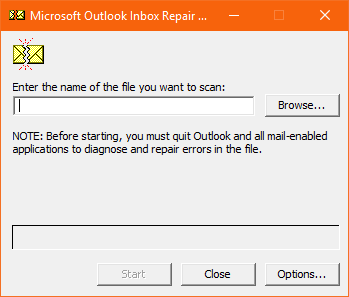
- Em seguida, clique em Startpara iniciar o processo de reparo
- Depois que a verificação for concluída, você receberá uma mensagem informando Nenhum erro foi encontrado ou Erros foram encontrados
- Se a ferramenta mostrar algum erro no arquivo de dados do Outlook, clique em Repairpara corrigir o arquivo
Embora o ScanPST possa ajudá-lo a reparar arquivos PST corrompidos, você não pode confiar nessa ferramenta completamente. Isso ocorre porque o ScanPST só pode ajudá-lo a reparar o arquivo de dados do Outlook com pequenas corrupções. Se o arquivo PST estiver gravemente corrompido, é melhor não usar a ferramenta de reparo da caixa de entrada da Microsoft.
No entanto, a melhor maneira de reparar o arquivo de dados do Outlook ou PST é usar um software profissional de reparo de arquivos PST. Ao escolher uma ferramenta de reparo PST apropriada, é importante considerar a segurança, a integridade e a eficiência do software.
O Remo PST Repair Software é a ferramenta mais procurada na Comunidade Microsoft Outlook, muito conhecida por seu processo rápido e seguro de reparo de arquivos de dados do Outlook.
Como a ferramenta foi projetada para criar uma cópia de um arquivo de dados do Outlook corrompido ou danificado antes de repará-lo, você sempre pode ter certeza sobre a segurança e a integridade dos dados do Outlook existentes no arquivo original.
Baixe a ferramenta gratuitamente agora e comece a reparar arquivos de dados corrompidos do Outlook. Seus preciosos e-mails do Outlook, contatos são apenas um clique.
Como reparar arquivos de dados do Outlook [PST] usando o Remo software de reparo PST?
(Este método é aplicável apenas à reparação de arquivos PST. Para saber como reparar arquivos OST, vá para a próxima seção.)
Baixar e instalar Remo Reparar PST no seu computador e siga as etapas abaixo mencionadas para reparar o arquivo de dados do Outlook:
- Inicie o software e escolha uma das seguintes opções:
- Open Default PST File:Esta opção permitirá que a ferramenta selecione o arquivo PST padrão.
- Select PST File Manually: Com esta opção, você pode selecionar manualmente o arquivo PST navegando.
- Find all your PST Files: Esta opção listará todos os arquivos PST disponíveis. Você pode escolher o arquivo de dados do Outlook a ser reparado.
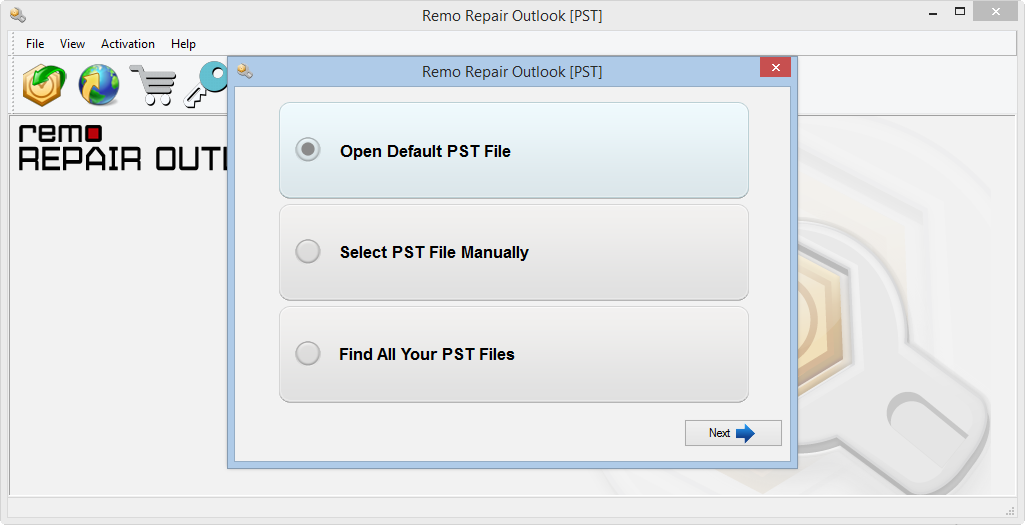
- Selecione qualquer uma das opções acima e vá para a próxima tela.
Como Importar um Arquivo de Dados do Outlook?
Para saber como importar um arquivo de dados do Outlook, siga as etapas abaixo mencionadas:
- Inicie o aplicativo Outlook, vá para Filee clique em Open and export
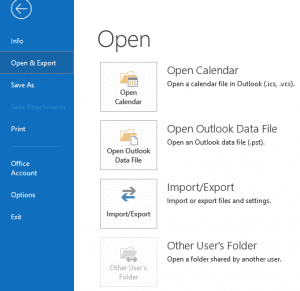
- Selecione Import/Exporte clique em Import from another program or a File e clique em Next
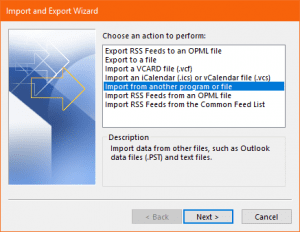
- Agora selecione Outlook data file (.pst), Clique em Browsepara selecionar o arquivo de dados do Outlook reparado.
- Por fim, selecione Replace duplicates with items importede selecione import items into the current folder e aperte o finish
Siga o caminho ou processo mencionado com cuidado para concluir a importação do arquivo PST no aplicativo Outlook. No caso, se o seu Outlook continua solicitando para senha repetidamente ao tentar abrir o Outlook, você deve consultar este link.
Como Reparar o Arquivo de Dados Offline do Outlook ou OST?
Um arquivo OST ajudará o usuário a trabalhar offline e depois sincronizar com o servidor online. No entanto, às vezes, devido a várias razões, o arquivo de dados do Outlook pode ficar danificado ou corrompido. Deixando você sem outra opção do que procurar ajuda para corrigir o arquivo OST.
Há duas maneiras de reparar o arquivo de dados do Outlook OST:
- Reparar arquivo de dados do Outlook convertendo OST para PST
- Corrija o arquivo de dados do Outlook excluindo e recriando o OST
Se você tiver todos os seus dados do Outlook salvos no lado do servidor, poderá excluir e recriar seu arquivo de dados do Outlook.
No entanto, se você tiver dados importantes em seu arquivo de dados offline do Outlook e não tiver certeza sobre sua existência no servidor Exchange, vá para converter OST para PST para recuperar seus contatos, notas, e-mails e outros itens de dados do Outlook.
Converter o arquivo OST, não só pode corrigir a corrupção, mas também cria um arquivo PST mais saudável que você pode acessar a partir do Outlook e também permite que você transferir Outlook para novo computador.
Recomendamos que você use o Remo OST to PST converter para ajudar a corrigir o arquivo de dados do Outlook danificado e obtê-lo na forma de PST.
A ferramenta extrai com precisão todas as informações do arquivo de dados do Outlook danificado e cria um arquivo PST íntegro com todos os seus dados. Baixe o software gratuitamente agora.
Reparar arquivos de dados do outlook excluindo e recriando o arquivo OST:
Ao contrário dos arquivos PST, você pode excluir e recriar o arquivo OST e conectá-lo ao servidor para recuperar seus e-mails sincronizados com sua caixa de correio. Essa é a maior vantagem dos usuários de arquivos OST. Para recriar o arquivo OST, efetue logout do seu perfil e exclua o arquivo OST existente e siga as etapas abaixo mencionadas para excluir e recriar um arquivo OST:
- Microsoft Outlook e clique em File Tab
- Agora clique em Account Settingse selecione Data File
- Na lista, localize o arquivo de dados do Outlook corrompido com a extensão (.ost)
- Escolha o OST filee clique no local do arquivo na parte superior
- Agora, selecione o arquivo OST e exclua-o
- Em seguida, inicie o aplicativo Outlook, uma vez iniciado o envio / recebimento, você poderá recuperar todos os dados do Outlook.
A recriação do arquivo OST ajudará definitivamente a reparar e acessar os dados do Outlook sincronizando Outlook conta com o servidor.
Conclusão:
É sempre gratificante saber mais sobre o serviço de email da Microsoft que você usa todos os dias. Este artigo é compilado com todas as informações necessárias que você precisa no momento da crise, como a corrupção de arquivos de dados do Outlook.
As soluções dedicadas mencionadas na seção acima ajudarão a reparar o OST e o PST. Informe-nos se você conseguiu corrigir o arquivo de dados do Outlook com a ajuda de nosso artigo. Não se esqueça de compartilhar o artigo, se você o achar útil.
